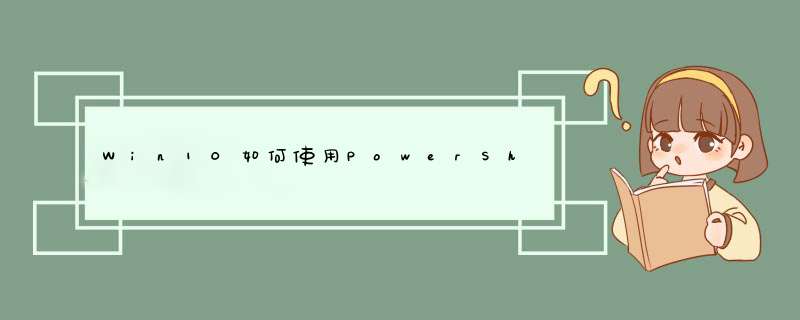
PowerShell是Win10中命令行工具的杰出搜裤代表,微软有意让这款工具在某种程度上替代CMD,目前已作为开始按钮右键菜单的默认命令行工具。这款工具可以用于校验文件,例如计算MD5、SHA1值等。
具体方法如下:
1、默认普通验证(SHA256)命令:
Get-FileHash 文件路径| Format-List
2、特殊需求验证
Get-FileHash 文件路径 -Algorithm 验证内容| Format-List
提示1:该验证不支持CRC32(如上图),以下为该命令支持的洞扰验证类型。
• SHA1
• SHA256
• SHA384
• SHA512
• MACTripleDES
• MD5
• RIPEMD160
提示2:在命令行中输入类似D:\Program Files (x86)这种路径时,由于其中有空格和括号等字符,程序直接识别会有问题,因此要在路径前后加上英文双引号"",若是普通文件夹名称,则无需如此。
提示3:参数纳漏旦Algorithm无法在同一命令中被指定多次,一个命令只能计算一个校验值。
如果想快速校验多个值,可以使用软媒魔方(点击下载)的文件大师,只要把文件拖入程序窗口即可。
扩展阅读:
CRC32循环冗余校验的检错能力极强,开销小,易于用编码器及检测电路实现。从其检错能力来看,它所不能发现的错误的几率仅为0.0047%以下。从性能上和开销上考虑,均远远优于奇偶校验及算术和校验等方式。
if($filelist1){Clear-Variable filelist1}if($filelist2){Clear-Variable filelist2}
Get-Item "D:\Folder1\*"|%{[string[]]$filelist1+=(,$_.name)}
Get-Item "贺拦D:\禅蠢胡Folder2\*"|%{[string[]]$filelist2+=(,$_.name)}
Compare-Object -IncludeEqual $filelist1 $filelist2|?{$_.SideIndicator -eq "=="档散}
Windows PowerShell 是一种命令行外壳程序和脚本环境,使命令行用户和脚本编写者可以利用 .NET Framework的强大功能。
它引入州配了许多非常有用的新概念,从而进一步扩展了您在Windows 命令提示符和Windows Script Host环境中获得的知识和创建的脚本。
可更新的帮助
PowerShell与消银帮助文件中的错误做斗争。微软需要发布一个 *** 作系统补丁。基于TechNet站点的在线帮助的存在减轻了这个问题,但杯水车薪。在v3中,帮助文件册桥指能按需更新,从任何微软服务器都可下载新的XML文件。所以微软就能根据找到的问题进行错误修复,不需要 *** 作系统包或补丁。
欢迎分享,转载请注明来源:内存溢出

 微信扫一扫
微信扫一扫
 支付宝扫一扫
支付宝扫一扫
评论列表(0条)